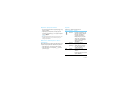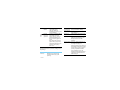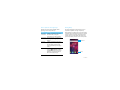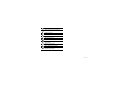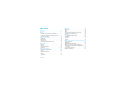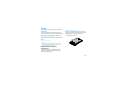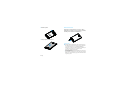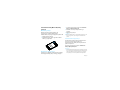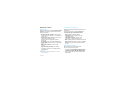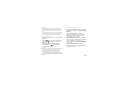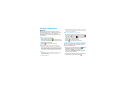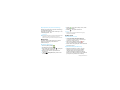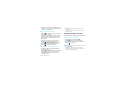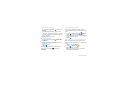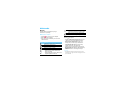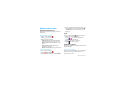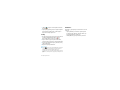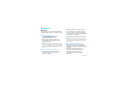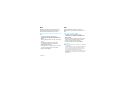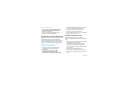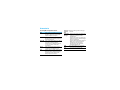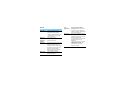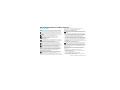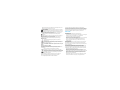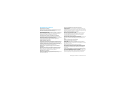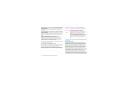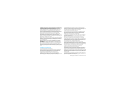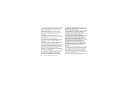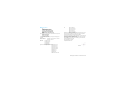Philips CTV377RD/53 Instrukcja obsługi
- Kategoria
- Smartfony
- Typ
- Instrukcja obsługi

Firma Philips dokłada wszelkich starań, aby usprawniać swoje produkty. Ze względu na uaktualnienia
oprogramowania niektóre treści przedstawione w tej instrukcji obsługi mogą się różnić od tych w
posiadanym produkcie. Firma Philips zastrzega sobie prawo do aktualizacji tej instrukcji obsługi lub jej
wycofania w dowolnym momencie bez uprzedniego powiadomienia. Należy traktować swój produkt jako
punkt odniesienia.
Ekran dotykowy
Boczny przycisk głośności
Przycisk ekranu głównego
Przycisk Opcje
Przycisk Wstecz
Przycisk zasilania/blokady ekranu
Gniazdo słuchawek
Złącze gniazda Micro USB/ładowarki
Telefon

Telefon 1
Włączanie i wyłączanie telefonu
1
Naciśnij przycisk zasilania i przytrzymaj go, aby
włączyć telefon.
2
Aby wyłączyć urządzenie, naciśnij przycisk
zasilania i przytrzymaj go, a następnie wybierz
pozycję
Wyłącz.
Uwaga:
•
Przy pierwszym włączeniu telefonu należy stosować się do
wskazówek pojawiających się na ekranie dotyczących
konfiguracji urządzenia.
Blokowanie i odblokowywanie ekranu
dotykowego
Ekran dotykowy i przyciski można zablokować, aby
zapobiec niepożądanemu działaniu urządzenia.
1
Aby zablokować, naciśnij przycisk zasilania.
2
Aby odblokować, naciśnij ikonę i przesuń
palcem w górę.
Przyciski
Informacje o głównych przyciskach.
Przycisk Definicja Funkcja
Zasilanie - Naciśnij i przytrzymaj, aby
włączyć i wyłączyć telefon.
- Naciśnij, aby włączyć i
wyłączyć wyświetlacz.
- Przytrzymaj, aby uzyskać
dostęp do opcji telefonu,
wybrać tryb bez dźwięku,
wibracje lub tryb z
dźwiękiem.
M
Przycisk
ekranu
głównego
- Powrót do ekranu
głównego.
-Stuknij ten przycisk dwa
razy, aby otworzyć listę
ostatnich aplikacji.
O
Przycisk
Opcje
- Otwarcie listy opcji
dostępnych na bieżącym
ekranie.
- Na ekranie głównym otwórz
Tapeta,Widżety.

2 Telefon
Korzystanie z ekranu dotykowego
Poniżej przedstawiono podstawy obsługi ekranu
dotykowego.
B
Przycisk
Wstecz
- Powrót do poprzedniego
ekranu lub wyjście.
-Służy do ukrywania
klawiatury ekranowej, jeżeli
jest wyświetlana.
Boczny
przycisk
głośności
- W trybie oczekiwania lub w
przypadku połączenia
przychodzącego zmienia
głośność dzwonienia, w
trakcie rozmowy głośność
głosu.
- Przy odbieraniu rozmowy
przychodzącej przyciśnij i
przytrzymaj dolny przycisk
głośności, by wyciszyć
dzwonek.
Funkcja Operacje
Stuknięcie
Dotknij raz, aby wybrać lub
uruchomić menu, opcję lub
aplikację.
Dotknięcie i
przytrzymanie
Dotknij pozycję i przytrzymaj ją
przez ponad dwie sekundy.
Przeciągnięcie
Dotknij pozycję i przenieś ją w
nowe miejsce.
Dotknięcie
dwukrotne
Stuknij szybko pozycję dwa razy.
Muśnięcie
Szybko przewiń w górę lub dół,
bądź w prawo lub lewo w celu
zmiany zawartości list lub
ekranów.
Wielopunktowy
dotyk
Umieść na ekranie dwa palce w
pewnej odległości od siebie,
a następnie ściśnij je. W
niektórych aplikacjach, takich jak
przeglądarka internetowa, można
ścisnąć ekran za pomocą dwóch
palców, przykładowo kciuka i
palca wskazującego, w celu
powiększenia lub pomniejszenia
oglądanych obrazów lub stron
internetowych.

Telefon 3
Dostosowywanie ekranu głównego
Możliwe jest dostosowanie układu ekranu
głównego do swoich preferencji.
Ekran główny
Na ekranie głównym można kontrolować stan
urządzenia i uzyskiwać dostęp do aplikacji.
Ekran główny jest podzielony na wiele paneli. Aby
wyświetlić inne panele Ekranu głównego, przewiń
w prawo lub lewo. Dostępnych jest pięć paneli
ekranu głównego. Aby uzyskać do nich dostęp,
przesuń palcem w poziomie w lewo lub w prawo.
Funkcja Operacje
Dodawanie
elementów
Stuknij i przytrzymaj element na
ekranie menu, a następnie
przeciągnij go na ekran główny.
Przenoszenie
elementów
Dotknij element i przytrzymaj go,
a następnie przeciągnij w nowe
miejsce.
Usuwanie
elementów
Stuknij i przytrzymaj element, aż
pojawi się ikona Usuń na górze
ekranu głównego. Przeciągnij
element nad ikonę kosza, aby go
usunąć.
Wybór tapety
Na ekranie głównym naciśnij
pozycje O>
Tapeta lub stuknij i
przytrzymaj pusty obszar ekranu
głównego, a następnie wybierz
obraz z dostępnych opcji.
Pasek stanu
Pole
wyszukiwania
Aplikacje

4 Telefon
Panel powiadomień
Po otrzymaniu nowego powiadomienia można
wyświetlić panel powiadomień, aby przejrzeć
odebrane nowe powiadomienia o zdarzeniu lub
informacje.
-
Aby otworzyć panel powiadomień, naciśnij i
przytrzymaj pasek stanu, a następnie przesuń
palcem w dół. W przypadku otrzymania kilku
powiadomień możesz przewinąć ekran w dół,
by je wszystkie zobaczyć.
-
Aby ukryć panel, przeciągnij spód panelu do
góry.
Na panelu powiadomień widoczny jest także
aktualny stan posiadanego telefonu i użycie
każdej z opcji.
-
Otwórz panel powiadomień i dotknij ,
aby otworzyć panel telefonu.
-
Umieść dwa palce na pasku stanu, po czym
przesuń palce w dół.
Ikony i symbole
Informacje o ikonach i symbolach na ekranie
Ikony Funkcja
Twój telefon nie dzwoni podczas
połączenia przychodzącego.
Telefon nie będzie emitował dźwięku
dzwonka, włączone są tylko wibracje.
Paski wskazują poziom energii baterii.
(niebieskie paski) normalne ładowanie

Telefon 5
Aktywowano sieć WLAN.
Większa liczba pasków wskazuje na
lepszy zasięg.
Rozmowa w toku.
Nieodebrane połączenie.
Połączono z komputerem PC.
Włączony Bluetooth.
Nowy SMS.
Do telefonu podłączono zestaw
słuchawkowy.
Włączony zegar alarmu.
W tle odtwarzana jest muzyka.
Wystąpił błąd lub wymagane jest
działanie użytkownika.

6 Spis treści
Spis treści
Telefon. . . . . . . . . . . . . . . . . . . . . . . . . . . . . . . . . . . . 0
Spis treści . . . . . . . . . . . . . . . . . . . . . . . . . . . . . . . . . 6
Wstęp. . . . . . . . . . . . . . . . . . . . . . . . . . . . . . . . . . . . . 7
Wymiana karty i ładowanie akumulatora . . . . . . . . 7
Instalowanie karty Micro SD (karty pamięci) . . . . . 9
Ustawienia osobiste . . . . . . . . . . . . . . . . . . . . . . . . . . . . 10
Funkcje podstawowe. . . . . . . . . . . . . . . . . . . . . . 12
Rozmowy . . . . . . . . . . . . . . . . . . . . . . . . . . . . . . . . . . . . . . 12
Wiadomości . . . . . . . . . . . . . . . . . . . . . . . . . . . . . . . . . . . . 13
Poczta e-mail . . . . . . . . . . . . . . . . . . . . . . . . . . . . . . . . . . . 13
Zarządzanie książką telefoniczną . . . . . . . . . . . . . . . . 14
Multimedia. . . . . . . . . . . . . . . . . . . . . . . . . . . . . . . . 16
Muzyka. . . . . . . . . . . . . . . . . . . . . . . . . . . . . . . . . . . . . . . . . 16
Kamera. . . . . . . . . . . . . . . . . . . . . . . . . . . . . . . . . . . . . . . . . 17
Rejestrator dźwięku. . . . . . . . . . . . . . . . . . . . . . . . . . . . . 20
Radio FM . . . . . . . . . . . . . . . . . . . . . . . . . . . . . . . . . . . . . . . 20
Aplikacje biznesowe. . . . . . . . . . . . . . . . . . . . . . . 21
Zarządzanie kalendarzem . . . . . . . . . . . . . . . . . . . . . . . 21
Zegar . . . . . . . . . . . . . . . . . . . . . . . . . . . . . . . . . . . . . . . . . . 21
Zarządzanie plikami . . . . . . . . . . . . . . . . . . . . . . . . . . . . 21
Szukaj . . . . . . . . . . . . . . . . . . . . . . . . . . . . . . . . . . . . . . . . . . 22
Kalkulator . . . . . . . . . . . . . . . . . . . . . . . . . . . . . . . . . . . . . . 22
Połączenia . . . . . . . . . . . . . . . . . . . . . . . . . . . . . . . . 23
Bluetooth. . . . . . . . . . . . . . . . . . . . . . . . . . . . . . . . . . . . . . 23
Wi-Fi . . . . . . . . . . . . . . . . . . . . . . . . . . . . . . . . . . . . . . . . . . 24
VPN . . . . . . . . . . . . . . . . . . . . . . . . . . . . . . . . . . . . . . . . . . . 24
Udostępnianie połączenia z Internetem. . . . . . . . . 25
Połączenia z komputerem PC. . . . . . . . . . . . . . . . . . . 25
Ustawienia . . . . . . . . . . . . . . . . . . . . . . . . . . . . . . . . 26
Sieci zwykłe i bezprzewodowe . . . . . . . . . . . . . . . . . 26
Urządzenie . . . . . . . . . . . . . . . . . . . . . . . . . . . . . . . . . . . . 27
Osobiste. . . . . . . . . . . . . . . . . . . . . . . . . . . . . . . . . . . . . . . 27
System . . . . . . . . . . . . . . . . . . . . . . . . . . . . . . . . . . . . . . . . 28
Zasady bezpieczeństwa i środki ostrożności 29
Środki ostrożności . . . . . . . . . . . . . . . . . . . . . . . . . . . . . 29
Wskazówki. . . . . . . . . . . . . . . . . . . . . . . . . . . . . . . . . . . . . 30
Rozwiązywanie problemów . . . . . . . . . . . . . . . . . . . . 31
Deklaracja dotycząca znaku handlowego . . . . . . . 32
Informacje o współczynniku oddziaływania fal
radiowych . . . . . . . . . . . . . . . . . . . . . . . . . . . . . . . . . . . 32
Ograniczona gwarancja . . . . . . . . . . . . . . . . . . . . . . . . 33
Deklaracja zgodności . . . . . . . . . . . . . . . . . . . . . . . . . . 35

Wstęp 7
Wstęp
Gratulujemy zakupu i witamy w gronie klientów
firmy Philips!
Aby móc jak najlepiej wykorzystać możliwości
swojego produktu i korzystać z usług firmy Philips,
zaleca się rejestrację produktu pod adresem:
www. philips. com/mobilephones
Więcej informacji o urządzeniu można znaleźć na
stronie:
www.philips.com/support
Uwaga:
•
Przed użyciem należy zapoznać się ze wskazówkami
bezpieczeństwa przedstawionymi w rozdziale „Zasady
bezpieczeństwa i środki ostrożności”.
Wymiana karty i ładowanie
akumulatora
Przed pierwszym użyciem urządzenia należy
zapoznać się z instalacją karty USIM lub SIM i
ładowaniem akumulatora.
Instalowanie karty SIM
Instalację karty SIM należy wykonać zgodnie z
następującą instrukcją. Przed zdjęciem pokrywy
należy pamiętać o wyłączeniu telefonu.
1
Zdejmij pokrywę baterii.

8 Wstęp
2
Włóż kartę SIM.
3
Załóż pokrywę akumulatora.
Ładowanie baterii
Nowa bateria jest naładowana częściowo. Ikona
akumulatora, pokazana w prawy górnym narożniku,
wskazuje stan naładowania akumulatora.
Wskazówki:
•
Podczas ładowania akumulatora możesz używać telefonu.
•
Nieodłączenie ładowarki od telefonu, gdy jego akumulator
jest w pełni naładowany nie spowoduje uszkodzenia
akumulatora. Jedynym sposobem wyłączenia ładowarki jest
jej odłączenie, dlatego zaleca się wybranie łatwo
dostępnego gniazda elektrycznego.
•
Nieużywany, w pełni naładowany akumulator z czasem traci
poziom naładowania.
•
Gdy akumulator jest używany po raz pierwszy lub, gdy przez
dłuższy czas nie był używany, jego pełne naładowanie może
zająć więcej czasu.

Wstęp 9
Instalowanie karty Micro SD (karty
pamięci)
Włóż kartę pamięci
Możesz rozszerzyć pamięć telefonu, aby
przechowywać w nim dodatkowe pliki
multimedialne, korzystając z karty pamięci Micro SD.
1
Zdejmij pokrywę baterii.
2
Przyłóż kartę micro-SD do gniazda. Solidnie
umieść ją w gnieździe.
Wyjmowanie karty pamięci
Upewnij się, że aktualnie telefon nie korzysta z karty.
Przed wyjęciem karty pamięci należy ją odłączyć.
1
Na ekranie bezczynności wybierz Ustawienia>
Pamięć>Odinstaluj kartę SD.
2
Delikatne naciśnięcie karty uwalnia ją z
gniazda.
3
Wyjmij kartę pamięci.
Uwaga:
•
W trakcie działania karty – odczytu lub zapisu informacji – nie
wolno jej wyjmować, ponieważ grozi to uszkodzeniem
plików.
Formatowanie karty pamięci
Sformatowanie karty pamięci w komputerze PC
może spowodować jej niezgodność z
urządzeniem. Kartę pamięci należy formatować
tylko w urządzeniu.
Na ekranie bezczynności wybierz
Ustawienia>
Pamięć>Wyczyść kartę SD.
Uwaga:
•
Przed sformatowaniem karty pamięci należy wykonać kopię
zapasową wszystkich ważnych danych przechowywanych w
pamięci urządzenia. Gwarancja producenta nie obejmuje
utraty danych spowodowanej działaniami użytkownika.

10 Wstęp
Ustawienia osobiste
Godzina i data
Na ekranie bezczynności stuknij Ustawienia>Data i
godzina, aby
ustawić sposób wyświetlania daty i
godziny w telefonie.
•
Automatyczna data i godzina: Ustawiana dla
automatycznego pobierania z sieci aktualizacji
czasu i daty.
•
Automatyczna strefa czasowa: Ustawiana dla
odbioru czasu strefowego przy
przemieszczaniu się pomiędzy strefami
czasowymi.
•
Ustaw datę: Ręczne ustawienie aktualnej daty.
•
Ustaw godzinę: Ręczne ustawienie aktualnego
czasu.
•
Wybierz strefę czasową: Ustawia strefę
czasową.
•
Użyj formatu 24-godzinnego: Ustawianie
wyświetlania w formacie 24-godzinnym lub
12-godzinnym.
Wskazówki:
•
Jeśli bateria jest całkowicie rozładowana, to czas i data
zostaną zresetowane.
Ustawienie blokady ekranu
Wykorzystując funkcję blokady ekranu, można go
zablokować.
Na ekranie bezczynności dotknij
Ustawienia>
Osobiste>Zabezpieczenia>Blokada ekranu.
•
Brak: Wyłączenie blokady ekranu.
•
Przeciągnięcie: Przeciągnij palcem, aby
odblokować ekran.
•
Odblokowanie głosem: Użyj polecenia
głosowego do odblokowania ekranu.
•
Wzór: Zakreśl palcem wzór odblokowania ekranu.
•
PIN: Odblokowanie ekranu za pomocą kodu PIN.
•
Hasło: Utwórz własne hasło do odblokowania
ekranu.
Zablokowanie karty SIM
Można zablokować telefon kodem PIN
dostarczonym wraz z kartą SIM.
1
Na ekranie dotknij Ustawienia>Zabezpieczenia>
Ustaw blokadę karty SIM>Zablokuj kartę SIM
.
2
Wybierz kartę SIM, wprowadź swój kod PIN i
wybierz
OK.

Wstęp 11
Uwaga:
•
Przy kilkukrotnym błędnym wprowadzeniu kodu PIN,
zainstalowana karta SIM zostanie zablokowana. Trzeba
wówczas wprowadzić kod PUK, by móc odblokować kartę
SIM.
•
Jeśli karta SIM zostanie zablokowana poprzez kilkukrotne
wpisanie nieprawidłowego kodu PUK, wówczas kartę SIM
należy przekazać dostawcy usług, aby ją odblokował.
Dostęp do aplikacji
•
Przewiń ekran w lewo lub w prawo, by wybrać
aplikację.
•
Naciśnij B, aby powrócić do poprzedniego
ekranu, lub
M, aby powrócić do ekranu
głównego.
•
Dostęp do ostatnio używanych aplikacji:
Stuknij dwukrotnie
M, aby wyświetlić
ostatnio używane aplikacje.
Wskazówki:
•
Urządzenie posiada wbudowany czujnik ruchu wykrywający
jego aktualne położenie. Przy obracaniu urządzenia
podczas?korzystania z niektórych funkcji, interfejs
automatycznie przełączy się na widok krajobrazowy.
Aby zachować orientację interfejsu przy obracaniu telefonu,
wybierz
Ustawienia>Wyświetlacz>Automatyczne obracanie
ekranu.
Zarządzanie aplikacjami
Zapoznaj się, jak wyświetlać działające aplikacje.
•
Na ekranie bezczynności stuknij Ustawienia>
Aplikacje.
•
Wybierz Uruchomione, aby zobaczyć
wszystkie uruchomione aplikacje; dotknij
aplikację, aby ją uruchomić – możesz też
wybrać Stop, aby ją zatrzymać.
•
Wybierz Pobrane, aby zobaczyć wszystkie
pobrane aplikacje. Dotknij wybraną aplikację,
aby do niej przejść i sprawdzić o niej
szczegółowe informacje. Wybierz Odinstaluj,
aby ją usunąć.
•
Stuknij pozycję Karta SD, aby wyświetlić
aplikacje pobrane na kartę SD i/lub przenieść
te aplikacje na telefon.

12 Funkcje podstawowe
Funkcje podstawowe
Rozmowy
Dowiedz się, jak korzystać z funkcji połączeń,
takich jak wykonywanie i odbieranie połączenia,
z opcji dostępnych podczas rozmowy lub
modyfikowania i używania funkcji związanych z
połączeniami.
Wykonywanie połączenia
1
Na liście aplikacji stuknij .
2
Wybierz numer bezpośrednio lub skorzystaj z
listy podpowiedzi wykorzystującej wpisane cyfry.
3
Wykonywanie połączenia.
4
Dotknij , aby zakończyć rozmowę.
Wskazówki:
•
Dzięki klawiaturze wybierania Smart dial (Inteligentne
wybieranie) nawiązanie połączenia jest szybkie i łatwe.
Wystarczy wprowadzić numer telefonu lub nawet pierwsze
litery nazwiska osoby z którą chcesz się połączyć. Smart dial
automatycznie wyszukuje i filtruje zapamiętane kontakty
przypisane do nich numery telefonów w historii połączeń.
Uwaga:
•
Dla połączeń międzynarodowych, przyciśnij i przytrzymaj
przycisk 0, aż do ukazania się znaku „+” - prefiksu
międzynarodowego.
•
W wielu strefach zapisywanie rozmowy bez zezwolenia jest
nielegalne. Przed dokonaniem zapisu zawsze poproś drugą
stronę o zgodę na nagrywanie.
Odbieranie/odrzucanie połączeń
1
W trakcie przychodzącego połączenia naciśnij i
przytrzymaj , przeciągnij palcem w prawo ,
aby odebrać połączenie , lub w lewo, aby je
odrzucić (naciskając boczny przycisk głośności,
można dostosować głośność).
2
Stuknij , aby włączyć głośnik.
3
Stuknij , aby wstrzymać połączenie.
Nawiązywanie połączenia konferencyjnego
Jeśli sieć to dopuszcza, to można prowadzić dwie
lub więcej rozmów jednocześnie, lub wykonać
połączenie konferencyjne.
1
W trakcie połączenia stuknij pozycję >Dodaj
połączenie
, aby wpisać numer telefonu, a
następnie dotknij , aby rozpocząć
połączenie z wybranym numerem. Wybierany
jest wówczas drugi numer.
2
Pierwsza rozmowa jest w tym czasie zawieszona.
3
Aby zakończyć połączenie, stuknij .

Funkcje podstawowe 13
Wykonywanie połączenia alarmowego
Możliwe jest wykonanie połączenia alarmowego
bez karty SIM w telefonie.
W Europie standardowy numer alarmowy to 112,
w Wielkiej Brytanii - 999.
Wskazówki:
•
Jeśli uruchomiłeś telefon lecz zapomniałeś hasła lub wzoru
odblokowania, nadal możesz wykonać połączenie
alarmowe, wybierając na ekranie na Połączenie alarmowe.
Wiadomości
Smartfona można także używać do wysyłania
wiadomości tekstowych i wiadomości
multimedialnych.
Wysyłanie wiadomości
1
Na liście aplikacji stuknij .
2
Dotknij Nowa wiadomość .
3
Wprowadź numer lub dotknij , aby wybrać
numer z książki telefonicznej.
4
Wybierz pole tekstowe i wprowadź tekst
wiadomości.
5
Stuknij O>Dodaj temat, aby dodać temat
wiadomości.
6
Dotknij i załącz plik. (obrazy, wideo, audio
lub pokaz slajdów)
7
Dotknij , aby wysłać wiadomość.
Uwaga:
•
Obrazki chronione prawami autorskimi nie mogą być
przesyłane poprzez MMS.
Poczta e-mail
Tworzenia konta e-mail
1
Stuknij Ustawienia>Konta>Dodaj konto,
a następnie postępuj zgodnie z wyświetlanymi
instrukcjami, aby dodać konto.
2
Albo na liście aplikacji stuknij / , aby
rozpocząć konfigurację konta e-mail.
3
Można dodać więcej niż jedno konto Gmail lub
inne konto e-mail.
Wyświetlanie skrzynki odbiorczej
1
Wyświetlaj wiadomości robocze, wysyłaj
wiadomości i korzystaj z etykiet: Stuknij
skrzynkę odbiorczą na górnym pasku, a
następnie stuknij inną etykietę (np. Wyślij,
Kopie robocze lub inną, własną), aby wyświetlić
powiązane z nią wiadomości i rozmowy.

14 Funkcje podstawowe
2
Przełącz się na inne konto: Stuknij skrzynkę
odbiorczą na górnym pasku, a następnie konto,
z którego chcesz korzystać.
Wysyłanie wiadomości e-mail
1
Stuknij na górnym pasku, aby rozpocząć
edytowanie wiadomości.
2
Wpisz adres e-mail odbiorcy wiadomości w
polu
Do. Jeśli wysyłasz wiadomość e-mail do
kilku adresatów, oddziel ich adresy e-mail
przecinkami.
3
Wybierz pole tematu i pole edycji tekstu,
aby wpisać temat i treść wiadomości.
4
Stuknij O>Załącz plik/Dodaj Cc/Bcc lub
inne opcje, aby wykonać inne operacje.
5
Stuknij ,aby wysłać wiadomość.
Odpowiadanie na wiadomość e-mail
1
W skrzynce odbiorczej stuknij wiadomość
e-mail lub rozmowę.
2
Stuknij , aby odpowiedzieć na wiadomość
nadawcy, lub stuknij i określ, czy chcesz
odpowiedzieć wszystkim lub przekazać
wiadomość dalej.
Uwaga:
•
Po wybraniu jednej z możliwości wpisz treść swojej
odpowiedzi.
•
W przypadku przekazywania wiadomości dalej, należy
wskazać odbiorców.
Zarządzanie książką telefoniczną
Poznaj podstawowe funkcje książki telefonicznej.
Dodawanie nowego kontaktu
1
Stuknij , aby otworzyć Kontakty.
2
Stuknij i wybierz lokalizację pamięci.
3
Dodaj numer telefonu i żądane informacje.
4
Stuknij , aby zapisać.
Wskazówki:
•
Kontakty można utworzyć ze ekranu wybierania, wybierając
Dodaj do kontaktów.
•
W kontaktach książki telefonicznej można dodawać
szczegółowe informacje takie jak numer domowy, biura,
zdjęcia kontaktu i dźwięki dzwonka.

Funkcje podstawowe 15
Wyszukiwanie kontaktów
1
Na ekranie głównym stuknij , aby otworzyć
Kontakty.
2
Przewiń listę kontaktów w górę lub w dół.
3
Stuknij i wpisz początkowe litery nazwiska
w pasku wyszukiwania. (na przykład: dla John
Henry, wpisz JH)
4
Wybierz kontakt z listy opcji.
Tworzenie wizytówki
1
Na ekranie głównym stuknij >WSZYSTKIE
KONTAKTY
.
2
Wybierz Skonfiguruj mój profil na górze listy
kontaktów.
3
Wpisz swoje dane.
4
Stuknij .
Możesz wysyłać innym swoją wizytówkę lub
udostępnić ją, naciskając O i wybierając
Udostępnij.
Tworzenie grup kontaktów
Tworząc grupy kontaktów, można zarządzać
licznymi kontaktami i wysłać wiadomość do całej
grupy.
1
Na ekranie głównym stuknij > >Grupy.
2
Stuknij i wybierz lokalizację pamięci.
3
Wprowadź nazwę i dobierz ustawienia dla grupy.
4
Dodaj członków do grupy.
5
Stuknij .
Importowanie/eksportowanie kontaktów
Pliki z kontaktami można importować z karty
pamięci, a także eksportować je ze smartfona na
kartę.
1
Na liście aplikacji stuknij .
2
Stuknij >Importuj/eksportuj.
3
Wybierz lokalizację pamięci.
4
Wybierz kontakty, które chcesz skopiować.
5
Stuknij OK, aby potwierdzić.

16 Multimedia
Multimedia
Muzyka
Słuchaj ulubionej muzyki, korzystając z
odtwarzacza w podróży.
Odtwarzanie muzyki
1
Stuknij , aby otworzyć ekran muzyki.
2
Wybierz kategorię muzyki.
3
Użyj następujących klawiszy do sterowania
odtwarzaniem.
Ustawienia muzyki
Naciśnij , aby wybrać:
•
Losowe odtwarzanie w trybie party: Losowe
odtwarzanie wszystkich plików z folderu.
•
Dodaj do listy odtwarzania: Dodaj nową
muzykę do posiadanej listy odtwarzania.
•
Użyj jako dzwonka: Wybierz utwór, który
będzie odtwarzany jako dzwonek.
•
Usuń: Usunięcie muzyki z listy odtwarzania.
•
Efekty dźwiękowe: Wybierz efekt dźwiękowy.
•
Biblioteka: Powróć do kategorii muzyki.
Uwaga:
•
Przy słuchaniu muzyki ogranicz głośność do poziomu
umiarkowanego. Ciągłe narażenie na dużą głośność może
upośledzić słuch.
Funkcja Definicja
Odtwarzanie i wznowienie odtwarzania.
Wstrzymanie odtwarzania.
Wybór poprzedniej ścieżki.
Wybierz następną ścieżkę.
Wybór trybu odtwarzania:
• Powtórz raz (powtórz odtwarzanie
bieżącego pliku).
• Powtórz wszystko (losowe odtwarzanie
wszystkich plików z folderu).
Uruchom tryb odtwarzania losowego
(odtwarzanie aktualnego pliku losowo).
Wybierz, dodać do listy odtwarzania.
M
Powrót do ekranu głównego.

Multimedia 17
Kamera
Dowiedz się więcej o funkcji kamery. Pozwala
robić zdjęcia za pomocą smartfona.
Wykonywanie zdjęć i nagrywanie wideo
1
Z listy aplikacji wybierz .
2
Stuknij / , aby przełączyć na robienie
zdjęć/rejestrowanie obrazu wideo.
3
Naceluj obiektyw kamery na obiekt i dokonaj
koniecznej korekty.
4
Aby powiększyć, umieść dwa palce na ekranie i
powoli je rozsuń. Aby pomniejszyć, zsuń je z
sobą.
5
Stuknij miejsce, które chcesz wyświetlić na
ekranie podglądu. Ramka fokusa przemieszcza
się do miejsca, które stukniesz, i staje się
zielona, gdy wybrany obiekt znajdzie się w jej
zakresie.
6
Wybierz / , aby zrobić zdjęcie/nagranie
wideo. Zdjęcia i filmy są zapisywane
automatycznie.
Wyświetlanie
zdjęć
Ustawienia
kamery
Wykonywanie
zdjęć i
nagrywanie
wideo
Skrót
kamery

18 Multimedia
Skróty kamery Ustawienia kamery
Opcja Funkcja
Zmiana
obiektywu
Przełącz na kamerę
przednią, aby zrobić własne
zdjęcie.
Ustawienia
lampy
błyskowej
Lampę błyskową można
włączyć/wyłączyć ręcznie
lub ustawić jej użycie z
kamerą w miarę potrzeby.
HDR
Wykonaj trzy zdjęcia z
różnym czasem ekspozycji i
następnie połącz je, by
poprawić kontrast.
Tryb
normalny Wykonaj zdjęcie w trybie
normalnym.
Tryb zdjęć na
żywo
Wybierz tryb odpowiedni
do warunków robienia zdjęć
i sytuacji.
Korekta
wyglądu
twarzy
Ukryj niedoskonałości na
swojej twarzy.
Tryb
panoramiczny
Rób zdjęcia panoramiczne.
Ustawienia Ustawienia kamery.
Opcja Funkcja
Etykieta GPS
Włącz/wyłącz informacje o
lokalizacji GPS.
Ekspozycja
Korekcja czasu ekspozycji
stosownie do zmian jaskrawości.
Efekty koloru
Efekty specjalne, takie jak sepia
lub skala czerni oraz bieli.
Tryb sceny
Zmiana trybu sceny.
Równoważenie
bieli
Równoważenie bieli umożliwia
dokładniejsze uchwycenie
kolorów przez korektę oraz
dostosowanie do aktualnych
warunków oświetlenia.
Właściwości
zdjęcia
Wybór poziomu jakości
nagrywanych filmów.
Tłumienie
migotania
Redukcja rozmycia
spowodowanego wibracją lub
ruchem.
Przywróć
domyślne
Przywrócenie ustawień
domyślnych.

Multimedia 19
Wyświetlanie zdjęć
Po wykonaniu zdjęć wybierz ikonę przeglądarki
obrazów, aby przeglądać zdjęcia.
•
W celu oglądania kolejnych zdjęć przewijaj w
lewo lub w prawo.
•
Aby powiększyć lub pomniejszyć, umieść dwa
palce na ekranie i powoli je rozszerzaj lub
ściskaj. Aby powrócić do rozmiaru
oryginalnego, dwukrotnie dotknij ekranu.
•
Aby przesłać zdjęcie innej osobie, stuknij .
Brak opóźnienia
migawki
Wyłącz opóźnienie migawki,
aby szybciej robić zdjęcia.
Rejestrowanie
głosu
Włącz/wyłącz funkcję
rejestrowania głosu.
Wykrywanie
twarzy
Ustawienie telefonu na
rozpoznawanie twarzy dla
łatwiejszego wykonania zdjęcia.
Robienie zdjęcia
gestem
Automatycznie robienie zdjęcia
za pomocą gestu.
Zdjęcie
aktywowane
uśmiechem
Dzięki tej funkcji aparat robi
zdjęcie, gdy wykrywa uśmiech.
Samowyzwalacz
Ustaw czas opóźnienia migawki
podczas wykonywania zdjęcia.
Zdjęcia seryjne
Funkcja ciągłego
fotografowania.
Rozmiar obrazu
Wybierz rozmiar zdjęcia.
Rozmiar
podglądu
Włącz podgląd zdjęcia.
ISO
Dostosuj czułość czujników
obrazu
EIS
Dostosuj poziom EIS.
Mikrofon
Włączenie/wyłączenie mikrofonu.
Tryb audio
Włączenie trybu dźwięku dla
poprawy jakości nagrania.
Odstęp
poklatkowy
Ustawienie czasu opóźnienia
przed rozpoczęciem nagrania
wideo.
Jakość wideo
Wybór poziomu jakości
nagrywanych filmów.
Strona się ładuje...
Strona się ładuje...
Strona się ładuje...
Strona się ładuje...
Strona się ładuje...
Strona się ładuje...
Strona się ładuje...
Strona się ładuje...
Strona się ładuje...
Strona się ładuje...
Strona się ładuje...
Strona się ładuje...
Strona się ładuje...
Strona się ładuje...
Strona się ładuje...
Strona się ładuje...
-
 1
1
-
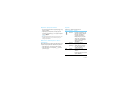 2
2
-
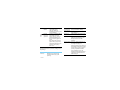 3
3
-
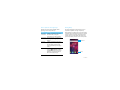 4
4
-
 5
5
-
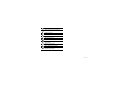 6
6
-
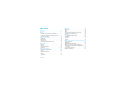 7
7
-
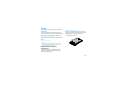 8
8
-
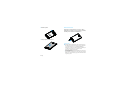 9
9
-
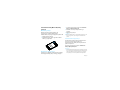 10
10
-
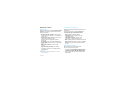 11
11
-
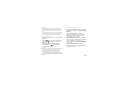 12
12
-
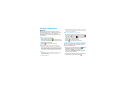 13
13
-
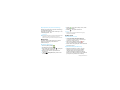 14
14
-
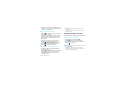 15
15
-
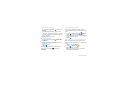 16
16
-
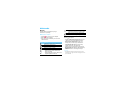 17
17
-
 18
18
-
 19
19
-
 20
20
-
 21
21
-
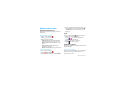 22
22
-
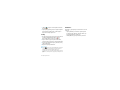 23
23
-
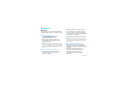 24
24
-
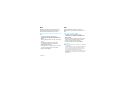 25
25
-
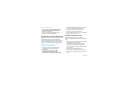 26
26
-
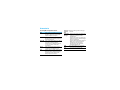 27
27
-
 28
28
-
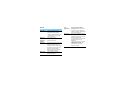 29
29
-
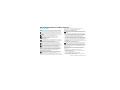 30
30
-
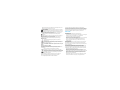 31
31
-
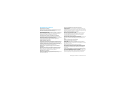 32
32
-
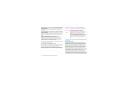 33
33
-
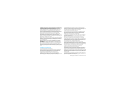 34
34
-
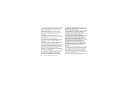 35
35
-
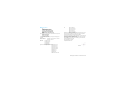 36
36
Philips CTV377RD/53 Instrukcja obsługi
- Kategoria
- Smartfony
- Typ
- Instrukcja obsługi
Powiązane artykuły
Inne dokumenty
-
Sony Xperia SP instrukcja
-
Sony Xperia M Dual instrukcja
-
Sony Xperia E1 Dual instrukcja
-
Sony Xperia T3 instrukcja
-
Sony Xperia E1 instrukcja
-
Sony Xperia Z3 Tablet Compact instrukcja
-
Sony Xperia T2 Ultra Dual instrukcja
-
Sony Xperia Z instrukcja
-
Sony Xperia M4 Aqua Dual instrukcja
-
DeLOCK 18326 Karta katalogowa